Die Anrufweiterleitung ist eine sehr unterschätzte Funktion auf Telefonen. Für Unbekannte ist die Anrufweiterleitung eine Funktion, mit der Sie Anrufe an Ihr Telefon an ein anderes Telefon umleiten können. Dies wird sich sicherlich in Situationen als nützlich erweisen, in denen Sie keine Anrufe entgegennehmen können oder wenn Ihr Telefon nicht erreichbar ist. Sie sind beispielsweise im Urlaub und möchten, dass Ihre Arbeitsanrufe automatisch in Ihr Büro umgeleitet werden. Also, wenn Sie ein iPhone haben und sich fragen wie Sie Anrufe auf Ihrem iPhone weiterleiten können, Hier sind die Möglichkeiten, dies zu tun.
Anrufe auf dem iPhone nativ weiterleiten
1. Gehen Sie zu iPhone Einstellungen-> Telefon-> Anrufweiterleitung. Aktivieren Sie hier den Schalter "Anrufweiterleitung"..
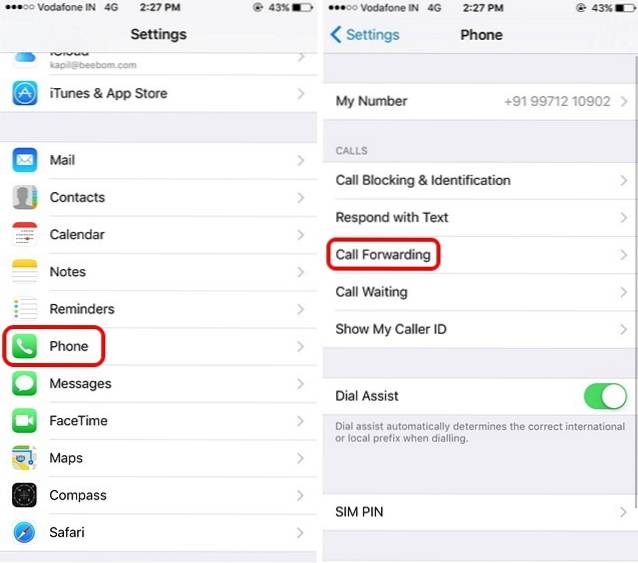
2. Dann, Geben Sie die Nummer ein Sie möchten die Anrufe an weiterleiten.
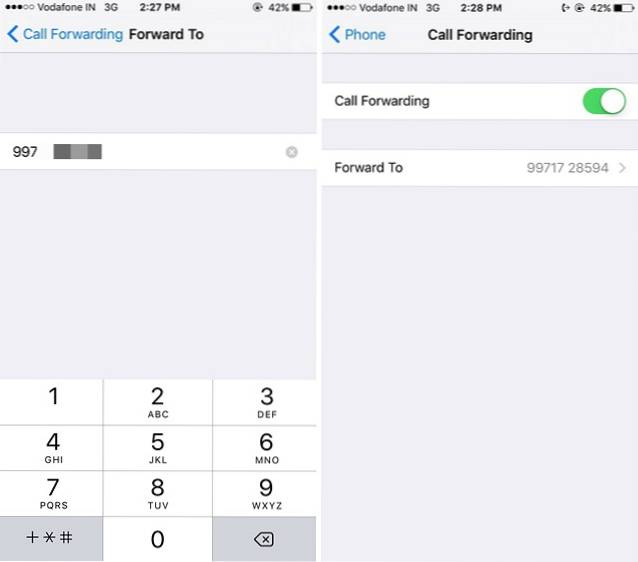
3. Sobald Sie fertig sind, werden alle Anrufe auf Ihrer Nummer unter der von Ihnen eingegebenen Nummer eingehen.
Anrufe über die Drittanbieter-App weiterleiten
Obwohl alles ziemlich einfach ist, können Sie auf dem iPhone nicht entscheiden, wann die Anrufe weitergeleitet werden sollen. Mit Android können Sie beispielsweise Anrufe weiterleiten, wenn sich Ihr Telefon befindet nicht erreichbar oder besetzt oder wenn Anrufe unbeantwortet bleiben. Sie können jedoch eine Drittanbieter-App verwenden, um diese Optionen abzurufen. Sie können die App synchronisiert verwenden Anrufweiterleitung (Kostenlos), wodurch Sie verschiedene Optionen erhalten. Wenn Sie eine der Optionen auswählen, kopiert die App den USSD-Code für diese bestimmte Option, die Sie dann über die Telefon-App ausführen können. Es ist zwar nicht unbedingt ein guter Weg, aber es funktioniert.
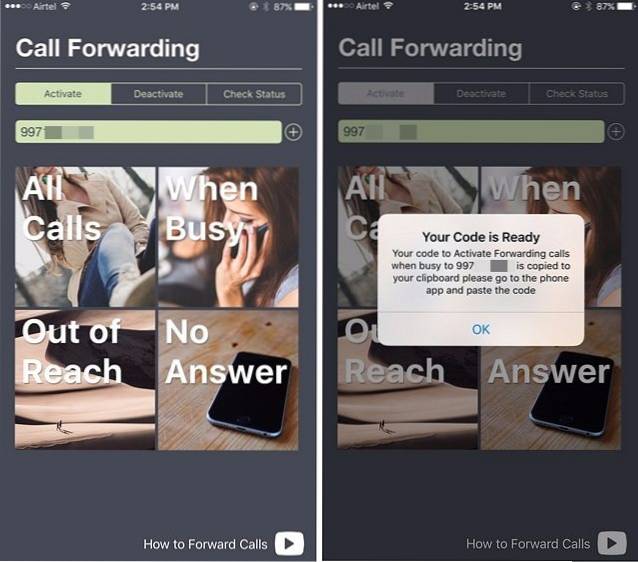
Aktivieren Sie die Anrufweiterleitung mithilfe von USSD-Codes
Wenn Sie die Anrufweiterleitung manuell aktivieren oder deaktivieren möchten, ohne eine Drittanbieter-App zu verwenden, finden Sie hier die USSD-Codes, die Sie verwenden können.
| Anrufweiterleitung | Aktivieren | Status deaktivieren oder überprüfen | |||
|---|---|---|---|---|---|
| Alle Anrufe | * 21 * [Telefonnummer] # | ## 21 # | |||
| Wenn beschäftigt | * 67 * [Telefonnummer] # | ## 67 # | |||
| Wenn nicht beantwortet | * 61 * [Telefonnummer] # | ## 61 # | |||
| Wenn nicht erreichbar | * 62 * [Telefonnummer] # | ## 62 # |
Wenn diese USSD-Codes für die Anrufweiterleitung bei Ihnen nicht funktionieren, können Sie die Codes für Ihren bestimmten Betreiber im Internet überprüfen und dann die Anrufweiterleitung auf Ihrem iPhone aktivieren.
SIEHE AUCH: So leiten Sie Anrufe auf Android weiter, ohne Apps von Drittanbietern zu verwenden
Leiten Sie Anrufe auf dem iPhone mit diesen Methoden um
Nun, das waren die verschiedenen Möglichkeiten, Anrufe auf dem iPhone weiterzuleiten. Alle Methoden sind ziemlich einfach und wir sind sicher, dass Sie Anrufe problemlos umleiten können. Wenn Sie jedoch auf Probleme stoßen oder Zweifel haben, teilen Sie uns dies im Kommentarbereich unten mit.
 Gadgetshowto
Gadgetshowto

![Erstaunliche Steve Jobs Halloween Pumpkin von Raymond Tsai [Bild]](https://gadgetshowto.com/storage/img/images/amazing-steve-jobs-halloween-pumpkin-by-raymond-tsai-[pic].jpg)

